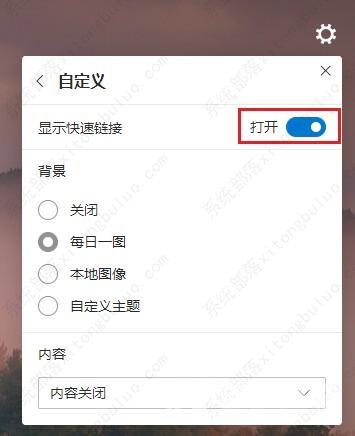Edge浏览器如何禁止在主页显示常用页面?
Edge浏览器如何禁止在主页显示常用页面?近期有用户发现在Edge浏览器主页上会默认显示一些经常访问的主页,觉得这会泄露自己的隐私,所有想要禁止显示但是却不知道怎么操作,这里小编就给大家详细介绍一下Edge浏览器禁止在主页显示常用页面的方法,大家感兴趣的话就来看一看吧。
Edge浏览器如何禁止在主页显示常用页面?
1、打开软件,点击页面右上角的。。。按钮,在下拉选项列表中选择设置。
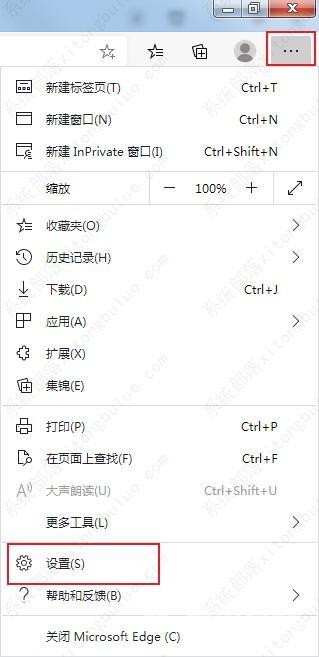
2、在新界面中点击左侧的新标签页。
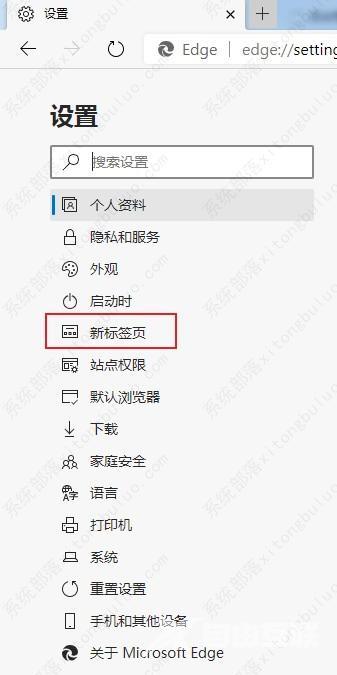
3、接着点击新标签页右侧的自定义按钮。
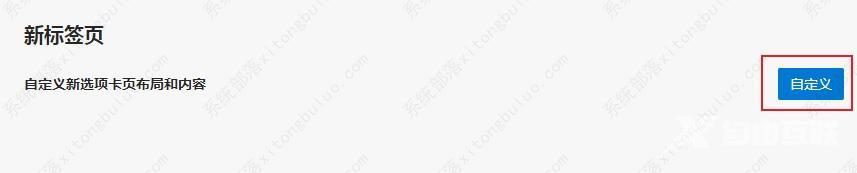
4、在新界面中,点击右上角的齿轮图标,选择自定义。
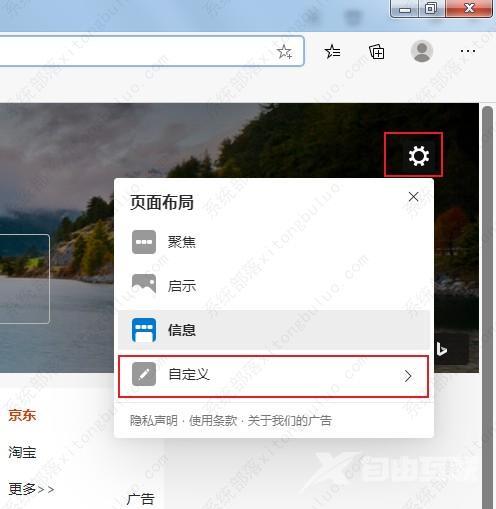
5、最后将显示快速链接右侧的开关按钮关闭就可以了。